Cómo Cambiar el Nombre de tu Laptop de forma Fácil y Rápida
- Renombra tu Laptop: Un paso sencillo para optimizar el rendimiento y personalizar tu equipo
- SOLO - ISSI DE .000.000 PLACAS LIMPIAS *DUPLICAR COCHES* MONEY GLITCH GTA ONLINE
-
7 TRUCOS para que tu PC quede RAPIDISIMA! ? FACIL, Rapido y SIN PROGRAMAS
- ¿Por qué es importante cambiar el nombre de tu laptop y cómo puede beneficiar al mantenimiento de tu PC?
- ¿Qué pasos debes seguir para cambiar el nombre de tu laptop en Windows y Mac?
- ¿Cuáles son las precauciones que debes tomar antes de cambiar el nombre de tu laptop?
- ¿Cómo puedes solucionar los problemas comunes que pueden surgir al cambiar el nombre de tu laptop?
- Resumen
- ¡Comparte tu experiencia!
Renombra tu Laptop: Un paso sencillo para optimizar el rendimiento y personalizar tu equipo
Renombra tu Laptop: Un paso sencillo para optimizar el rendimiento y personalizar tu equipo
Renombrar tu laptop es una tarea sencilla que puede tener un gran impacto en la personalización y el rendimiento de tu equipo. Aquí te explicamos por qué deberías considerar hacerlo y cómo hacerlo en sencillos pasos.
¿Por qué renombrar tu laptop?
Personalización: Una de las razones principales para renombrar tu laptop es la personalización. Cuando compras una laptop, normalmente viene con un nombre genérico o de fábrica, lo que no dice nada acerca de su propietario o su uso. Al renombrar tu laptop, puedes darle un nombre relevante y significativo que refleje tu personalidad o la función que cumple tu equipo.
Identificación: Renombrar tu laptop también puede ayudarte a identificarla fácilmente cuando estás conectado a una red. Si tienes varias laptops en el mismo lugar, cada una con el mismo nombre genérico, puede ser difícil saber cuál es la tuya. Al darle un nombre personalizado, puedes encontrar tu laptop de manera más rápida y fácil.
Rendimiento: Aunque renombrar tu laptop no mejorará directamente su rendimiento, puede hacer que sea más fácil de encontrar y administrar en tu red. Esto puede ahorrar tiempo y esfuerzo al buscar archivos compartidos o dispositivos conectados.
¿Cómo renombrar tu laptop?
Renombrar tu laptop es un proceso sencillo que se puede hacer en pocos pasos.
- Abre el menú de inicio y busca "Configuración".
- Selecciona "Sistema" y luego "Acerca de".
- En la sección "Dispositivos", haz clic en "Cambiar configuración del nombre de tu PC".
- En la ventana emergente, ingresa el nuevo nombre que deseas para tu laptop y haz clic en "Siguiente".
- Reinicia tu laptop para que los cambios tengan efecto.
Es importante tener en cuenta que al renombrar tu laptop, también cambiará el nombre que aparece en la red a la que estás conectado. Si tienes archivos compartidos o dispositivos conectados, deberás actualizar sus nombres para que coincidan con el nuevo nombre de tu laptop.
Mira También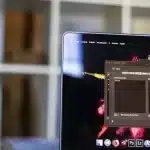 Cómo Cambiar el DNS de tu Laptop para Mejorar la Experiencia de Navegación.
Cómo Cambiar el DNS de tu Laptop para Mejorar la Experiencia de Navegación.Conclusión
Recuerda que renombrar tu laptop es una tarea sencilla que puede tener un gran impacto en la personalización y el rendimiento de tu equipo. Al darle un nombre relevante y significativo, puedes reflejar tu personalidad e identificar fácilmente tu laptop en una red. Además, puede ahorrarte tiempo y esfuerzo al buscar archivos compartidos o dispositivos conectados.
SOLO - ISSI DE $3.000.000 PLACAS LIMPIAS *DUPLICAR COCHES* MONEY GLITCH GTA ONLINE
7 TRUCOS para que tu PC quede RAPIDISIMA! ? FACIL, Rapido y SIN PROGRAMAS
¿Por qué es importante cambiar el nombre de tu laptop y cómo puede beneficiar al mantenimiento de tu PC?
Es importante cambiar el nombre de tu laptop porque ayuda a identificar de manera única tu dispositivo en una red. Cuando varias computadoras tienen nombres similares, puede haber confusiones en la identificación de cada uno de ellos, lo que puede causar problemas en la comunicación y transferencia de archivos.
Además, un nombre personalizado puede facilitar el mantenimiento de tu PC. Un técnico de soporte técnico o alguien que te ayude con tu ordenador puede acceder a él de forma remota si conocen su nombre. También puede ayudar a identificar problemas específicos con tu máquina si se produce algún error, lo que facilita su resolución.
En cuanto a los beneficios del mantenimiento de tu PC, cambiarle el nombre no es la única medida a tomar, pero es una buena práctica. El mantenimiento regular puede incluir la limpieza física del equipo, la eliminación de archivos basura y programas innecesarios, la actualización de controladores y software, la instalación de un buen antivirus y la realización de copias de seguridad regulares para asegurarte de que tus datos estén a salvo en caso de fallos del sistema.
En resumen, cambiar el nombre de tu laptop es una buena práctica en términos de mantenimiento de PC, ya que puede ayudar a identificar tu dispositivo de manera única en una red y facilitar su diagnóstico y resolución de problemas. Sin embargo, esto es solo una pequeña parte de un mantenimiento completo y regular que deberías hacer en tu PC para mantenerlo en óptimas condiciones.
¿Qué pasos debes seguir para cambiar el nombre de tu laptop en Windows y Mac?
Para cambiar el nombre de tu laptop en Windows, sigue los siguientes pasos:
Mira También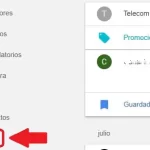 Cómo Cambiar la Contraseña de Gmail en una Laptop Fácilmente
Cómo Cambiar la Contraseña de Gmail en una Laptop FácilmenteEn Windows 10:
- Haz clic en el botón de Inicio y selecciona "Configuración".
- Selecciona "Sistema" y luego "Acerca de".
- En la sección de "Nombre del dispositivo", haz clic en "Renombrar PC".
- Escribe el nuevo nombre y haz clic en "Siguiente".
- Reinicia tu PC para que el cambio tenga efecto.
En versiones anteriores a Windows 10:
- Haz clic en el botón de Inicio y selecciona "Panel de control".
- Selecciona "Sistema" y luego "Configuración avanzada del sistema".
- Selecciona la pestaña de "Nombre de equipo" y haz clic en "Cambiar".
- Escribe el nuevo nombre y haz clic en "Aceptar".
- Reinicia tu PC para que el cambio tenga efecto.
Para cambiar el nombre de tu laptop en Mac, sigue estos pasos:
En Mac OS X:
- Haz clic en el menú de Apple y selecciona "Preferencias del sistema".
- Selecciona "Compartir" y luego "Editar".
- Escribe el nuevo nombre y haz clic en "Aceptar".
- Reinicia tu Mac para que el cambio tenga efecto.
En macOS Sierra:
- Haz clic en el menú de Apple y selecciona "Preferencias del sistema".
- Selecciona "Compartir" y luego "Editar".
- Escribe el nuevo nombre y haz clic en "Guardar".
- Reinicia tu Mac para que el cambio tenga efecto.
¿Cuáles son las precauciones que debes tomar antes de cambiar el nombre de tu laptop?
Antes de cambiar el nombre de tu laptop, es importante que tomes las siguientes precauciones:
Mira También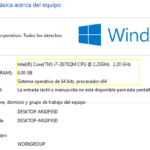 Cómo buscar las características de tu laptop.
Cómo buscar las características de tu laptop.- Haz una copia de seguridad de tus archivos importantes en un disco duro externo o en la nube.
- Cierra todos los programas y aplicaciones en ejecución.
- Asegúrate de que estás conectado a una fuente de alimentación confiable y no dependes solo de la batería de tu laptop.
- Comprueba que tienes los derechos de administrador necesarios para realizar cambios en el nombre del equipo.
Una vez que hayas tomado estas precauciones, puedes proceder a cambiar el nombre de tu laptop. Recuerda que el nuevo nombre debe ser único y fácil de recordar para evitar confusiones en la red y en otros dispositivos conectados.
¿Cómo puedes solucionar los problemas comunes que pueden surgir al cambiar el nombre de tu laptop?
Para solucionar los problemas comunes que pueden surgir al cambiar el nombre de tu laptop, hay varios pasos que puedes seguir:
- Crea un punto de restauración: Antes de realizar cualquier cambio en tu laptop, es importante crear un punto de restauración. De esta manera podrás volver a la configuración anterior si algo sale mal.
- Cambia el nombre correctamente: Asegúrate de cambiar el nombre de tu laptop correctamente, evitando utilizar caracteres especiales o espacios en blanco.
- Reinicia tu laptop: Después de cambiar el nombre de tu laptop, es importante reiniciarla para que los cambios sean efectivos.
- Actualiza la red: Si estás conectado a una red, es posible que debas actualizar el nombre de tu laptop en la configuración de la red.
- Actualiza las aplicaciones: Es posible que algunas aplicaciones no reconozcan el nuevo nombre de tu laptop, por lo que tendrás que actualizarlas manualmente.
Siguiendo estos pasos, podrás evitar problemas comunes que pueden surgir al cambiar el nombre de tu laptop y asegurarte de que todo funcione correctamente.
Resumen
En conclusión, el mantenimiento de PC es una tarea crucial para garantizar el buen funcionamiento de tu computadora. Desde la limpieza de polvo hasta la actualización y reparación de componentes, es importante tener en cuenta todos los aspectos del mantenimiento para prolongar la vida útil de tu equipo. Así que, si quieres mantener tu PC en óptimas condiciones, asegúrate de seguir los consejos y trucos que te ofrecemos en este sitio web.
Ahora bien, cambiando de tema, ¿quieres cambiar el nombre de tu laptop? No te preocupes, es más fácil de lo que piensas. Solo sigue estos pasos:
1. Haz clic derecho en el icono "Este equipo" o "Mi PC" en tu escritorio.
2. Selecciona "Propiedades".
3. Haz clic en "Cambiar configuración".
4. Haz clic en "Cambiar" junto a "Nombre de equipo".
5. Escribe el nuevo nombre de tu laptop y haz clic en "Aceptar".
 Cómo Buscar la Serie de Tu Laptop Fácilmente.
Cómo Buscar la Serie de Tu Laptop Fácilmente.¡Listo! Tu laptop ahora tiene un nuevo nombre personalizado. Recuerda que cambiar el nombre de tu equipo no afecta su rendimiento ni su seguridad.
Consejo: Si utilizas tu laptop en una red, asegúrate de que el nuevo nombre sea único y fácil de recordar.
Además, para mantener tu PC en óptimas condiciones, es importante realizar regularmente las siguientes tareas:
- Limpieza de polvo en el interior y exterior de la computadora.
- Actualización de software y controladores.
- Reemplazo de componentes defectuosos o desgastados.
- Eliminación de archivos innecesarios y programas no utilizados.
- Realización de copias de seguridad de datos importantes.
¡Comparte tu experiencia!
Si te ha gustado este artículo y quieres que más personas se enteren de estos consejos útiles, ¡no dudes en compartirlo en tus redes sociales! También nos encantaría conocer tus comentarios y sugerencias. ¿Tienes algún truco o consejo para el mantenimiento de PC que quieras compartir? ¡Déjanos saber en la sección de comentarios! Y si necesitas ayuda con cualquier problema relacionado con tu computadora, no dudes en ponerte en contacto con nosotros. ¡Estamos aquí para ayudarte!
Mira También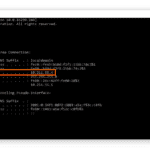 Cómo Descubrir La Dirección IP de Tu Computadora.
Cómo Descubrir La Dirección IP de Tu Computadora.Si quieres conocer otros artículos parecidos a Cómo Cambiar el Nombre de tu Laptop de forma Fácil y Rápida puedes visitar la categoría Tutoriales.
Deja una respuesta

¡Más Contenido!